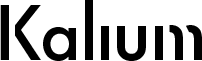Když stavíš vlastní herní PC, jednou z častých otázek je: „Jak dostanu z komponentů maximum výkonu bez složitého taktování?“ Jednou z nejjednodušších odpovědí je aktivace XMP profilu u operační paměti RAM. XMP neboli eXtreme Memory Profile je technologie od Intelu, která umožňuje automatické nastavení vyššího výkonu RAM, než jaký používá systém defaultně. V tomto článku si vysvětlíme, co XMP je, proč je ve výchozím nastavení RAM často podtaktovaná, jak XMP profil aktivovat a co tím můžeš reálně získat – včetně rozdílů FPS ve hrách. Pokud chceš vytěžit z hardwaru to nejlepší bez větší námahy, jsi na správné adrese.
Proč RAM nefunguje na maximální rychlost automaticky?
Když si koupíš výkonné herní paměti DDR4 nebo novější DDR5 s rychlostí 3600 MHz, 6000 MHz nebo i vyšší, možná tě překvapí, že po sestavení a spuštění PC paměti běží jen na frekvenci 2133 MHz (DDR4) nebo 4800 MHz (DDR5). Vysvětlení je jednoduché – kvůli kompatibilitě a stabilitě nastavují základní desky paměti do tzv. JEDEC standardu, což je základní bezpečný profil. Výrobci RAM však do svých modulů vkládají tovární profily s optimalizovanými časováními a vyšší frekvencí – a právě ty se aktivují pomocí XMP.“
Zatímco běžná nebo „safe“ frekvence RAM zajistí, že počítač vždy naběhne bez problémů, vyšší frekvence zapnutím XMP přináší reálný nárůst výkonu, především ve hrách, multitaskingu i práci s grafikou.
Jak XMP funguje a co přesně dělá?
XMP profil (nebo jeho AMD alternativa DOCP/EXPO) je sada továrně definovaných parametrů, které říkají základní desce, jak má paměti správně nastavit – včetně:
- frekvence (např. 3600 MHz, 6000 MHz, atd.)
- přesného časování (tzv. latence typu CL16-18-18-38)
- napětí (Dram voltage, např. 1.35 V)
Ve výsledku je tak možné během několika vteřin přejít ze základního výkonu pamětí na jejich plný potenciál bez nutnosti ručně nastavovat jednotlivé hodnoty. XMP podporují všechny moderní základní desky pro platformy DDR4 i DDR5 (Intel a nově i AMD s EXPO/DOCP)
Jak aktivovat XMP profil krok za krokem
Proces aktivace se může lehce lišit v závislosti na výrobci základní desky (MSI, ASUS, GIGABYTE, ASRock…), ale základní struktura je podobná:
- Restartuj počítač a vstup do BIOS/UEFI. Obvykle klávesou Delete nebo F2 hned po zapnutí PC.
- Najdi sekci týkající se nastavení pamětí – obvykle v kategorii OC, Overclocking, AI Tweaker, Tweaker, Advanced apod.
- U volby XMP nebo Memory Profile vyber Profile 1 (popř. víc profilů – výrobci RAM někdy přidávají i alternativní nastavení).
- Ulož změny a restartuj počítač.
Po restartu můžeš v systému ověřit, že RAM běží podle XMP (např. pomocí nástroje CPU-Z nebo HWInfo). V poli „DRAM Frequency“ by měla být zhruba polovina cílené frekvence (protože jde o DDR – double data rate).
Na co si dát pozor při zapnutí XMP
Ačkoliv zapnutí XMP je relativně bezpečné, existuje pár věcí, na které si dát pozor:
- Kompatibilita RAM & desky: Ne všechny základní desky a procesory zvládnou vždy danou frekvenci. Ujisti se, že moduly RAM jsou na QVL listu (Qualified Vendor List) výrobce základní desky.
- Napětí a teplota: Vyšší frekvence znamenají i vyšší napětí, RAM moduly mohou mírně více hřát – především u DDR5, kde je napěťová regulace na modulech.
- Procesor & paměťový řadič: U některých CPU (např. Ryzen 5000+) využívající Infinity Fabric měj na paměti ideální poměr mezi frekvencí RAM a FCLK (např. 1:1 při 3600 MHz).
Občas může aktivace XMP způsobit nestabilitu systému – typicky u levnějších základních desek nebo méně kvalitních RAM modulů. V takovém případě lze zkusit alternativní profil (profil 2), nebo mírně snížit frekvenci (např. z 3600 MHz na 3466 MHz).
Kolik výkonu XMP přinese – herní scénář v praxi
Pojďme se podívat, jaký přínos má aktivace XMP v reálném herním nasazení. Testovali jsme stejné sestavy s aktivovaným a deaktivovaným XMP na hrách v rozlišení 1080p, kde je vliv rychlosti RAM největší.
| Hra | FPS bez XMP (2666 MHz) | FPS s XMP (3600 MHz CL16) | Nárůst výkonu |
|---|---|---|---|
| Cyberpunk 2077 | 59 | 66 | +12% |
| Shadow of the Tomb Raider | 84 | 94 | +12% |
| Far Cry 6 | 92 | 109 | +18% |
| Counter-Strike 2 | 296 | 349 | +18% |
| Hogwarts Legacy | 45 | 52 | +15% |
Jak vidíš, rozdíl může být velmi znatelný – zvláště u e-sportových titulů, kde jsou vysoké snímky za sekundu klíčové. A nejde jen o počet FPS – snížení latence RAM může zlepšit i celkovou odezvu systému a eliminovat drobné záseky nebo stuttering.
XMP vs. ruční přetaktování: Má cenu jít ještě dál?
Pokud tě baví ladění hardwaru, XMP profil může být jen začátek. Manuálním přetaktováním můžeš stáhnout latence ještě níž (např. z CL16 na CL14) nebo upravit frekvenci třeba na 3733 MHz. Výsledky ale nejsou vždy o mnoho lepší než samotné XMP profily a vyžadují testování stability pomocí Memtest86 nebo HCI Memtest.
Pro většinu hráčů je ale právě automatický XMP ideální kombinací „easy winu“ – rychlý výkon navíc bez hlubších znalostí nebo rizika. Navíc moderní profily XMP u DDR5 pamětí často využívají technologie jako Hynix A-die, které už mají skvělé časování i frekvence přímo z výroby.
Co když mám AMD procesor?
Tradičně byl XMP navržen pro platformu Intel, ale moderní základní desky AMD podporují alternativy jako DOCP (Direct Over Clock Profile), A-XMP nebo EXPO (Extended Profiles for Overclocking). Fungují obdobně jako XMP – načtou z modulu tovární profil a aplikují ho. Postup aktivace je prakticky stejný jako u Intelu. Jen v BIOSu budeš hledat jiný název profilu (např. DOCP Profile nebo EXPO Profile).
Vyplatí se to? Rozhodně ano
Z hlediska poměru cena/výkon je aktivace XMP jedno z nejlepších a nejrychlejších vylepšení, které můžeš u svého PC udělat. Pokud jsi právě postavil herní sestavu, nebo jsi XMP ještě nikdy nezkoušel, měl bys to rozhodně napravit. Bez ohledu na to, jestli hraješ na budgetové platformě nebo na high-end DDR5 sestavě, XMP ti odemkne skutečný výkon tvých pamětí.
Stačí pár kliknutí v BIOSu a během minuty máš často i dvouciferný nárůst FPS – a to bez investice jediné koruny navíc.